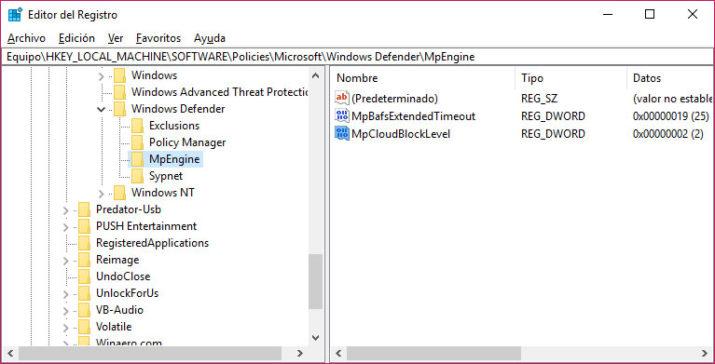Cómo aumentar la protección de Windows Defender en Windows 10
Con la llegada de Windows 10 Creators Update, vimos como Microsoft mejoró su herramienta antivirus Windows Defender y lo convertía en un Centro de Seguridad con un buen número de opciones y ajustes que permiten protegernos de diferentes amenazas. Una de las características más destacadas es quizás la protección basada en la nube, sin embargo, es posible aumentar la protección de Windows Defender tal y como vamos a mostrar a continuación.
Para aumentar la protección de Windows Defender, vamos a necesitar hacer algunos cambios en el registro de Windows, por lo tanto, es conveniente que antes de nada, procedamos a realizar una copia de seguridad del mismo por si necesitamos recuperar sus valores. Si lo prefieres, también puedes crear un punto de restauración del sistema antes de cambiar nada, de esta forma si nos encontramos con algún problema, podremos volver al estado actual fácilmente.
Pasos a seguir para aumentar la protección de Windows Defender
Una vez hecho esto, abrimos una ventana Ejecutar de Windows, escribimos regedit y pulsamos Enter. Automáticamente accedemos al registro de Windows, donde tenemos que navegar hasta la ruta: HKEY_LOCAL_MACHINE\SOFTWARE\Policies\Microsoft\Windows Defender. Lo siguiente es crear dos nuevas claves bajo esta ruta con el nombre MpEngine y Spynet, por lo tanto, hacemos clic con el botón derecho del ratón sobre Windows Defender, seleccionamos la opción Nuevo > Clave y le damos el nombre de MpEngine. A continuación, repetimos el proceso para Spynet.
Entramos en la carpeta MpEngine y en el panel derecho hacemos clic con el botón derecho del ratón para crear un nuevo valor DWORD de 32 bits con el nombre MpBafsExtendedTimeout y valor 19 en hexadecimal. Seguidamente, hacemos lo mismo pero en este caso creamos un nuevo valor DWORD de 32 bits con el nombre MpCloudBlockLevel y valor 2 en hexadecimal.
Ahora nos vamos a la clave Spynet y procedemos también a crear tres nuevos valores DWORD 32 bits con los nombres DisableBlockAtFirstSeen y valor 0, SpynetReporting y valor 2, LocalSettingOverrideSpynetReporting con valor 1 y SubmitSamplesConsent también con valor 1 en hexadecimal.
Para finalizar, con todos estos cambios realizados, ya podemos cerrar el registro y reiniciar el equipo para que los cambios se hagan efectivos y a partir de ese momento, Windows Defender contará con un nivel mayor de protección a la hora de escanear y detectar cualquier tipo de amenaza que trate de infectar nuestro ordenador
Via: www.adslzone.net
 Reviewed by Zion3R
on
12:21
Rating:
Reviewed by Zion3R
on
12:21
Rating: